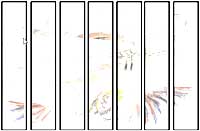大型ポスター印刷
とあるプロジェクトのお手伝いで大型のポスターの印刷をしたのだが、その手順をメモしておく。
具体的には、与えられた絵を、4m(横)X3m(縦)の大きさの紙のポスターに仕上げる。プリンターは幅がA1ノビサイズ(610mm)のロール紙を印刷できる大判プリンターを使用する。たとえば、CanonのImagePROGRAFやEPSONのMAXARTなど。
- 画像サイズを4mX3mに収まるサイズにする。
- 与えられた絵の画像サイズを実際に印刷するサイズ4mX3mにまで拡大したいのだが、元画像の横:縦が4:3でないことがあるので、元画像の横縦比を保ちつつ、横の4mと縦の3mをどちらも超えないように拡大する。たとえば、幅4000mmにした場合、高さが2811mmになり、3mよりやや短くなる場合がある。
- このとき、解像度を100pixel/inch程度にまで落とさないと、ファイルサイズが大きくなりすぎて、処理が重くなるので注意。
- Photoshopの場合、「イメージ」メニューの「画像解像度」の「ドキュメントのサイズ」の幅と高さをmmかcmで指定する。
- Gimp2の場合、「画像」メニューの「画像の拡大・縮小」の「画像サイズ」の幅と高さをmmで指定する。
- キャンパスサイズを4mX3mにする。
- 上で拡大した画像を実際に印刷するサイズ4mX3mの上に配置する。
- 上下左右にどれだけマージンをおくかはその画像に応じて考える。
- Photoshopの場合、「イメージ」メニューの「キャンパスサイズ」で指定する。マージンの位置は「基準位置」で指定する。
- Gimp2の場合、「画像」メニューの「キャンパスサイズの変更」で指定する。マージンの位置は「オフセット」で指定する。
-
- 上の処理で、横4m縦3mの画像ができたわけだが、これを幅610mm程度の縦長の短冊型に細切りする。(右図参照)
- 細切りはキャンパスサイズの変更で行うが、縦横比を保たないで変更すると、目的のサイズにスライスできる。
- 横4mの場合、1つの短冊の幅を570mmにすると、7つの短冊に分割できる。この場合、約40mmのマージン(のりしろ)ができる。
- 左から1番目の短冊はキャンパスサイズを幅570mm高さ3000mmにして、基準位置を左にして画像をスライスする。
- 左から2番目の短冊はキャンパスサイズを幅1140(570*2)mm高さ3000mmにして、基準位置を左にして画像をスライスし、次にキャンパスサイズを幅570mm高さ3000mmにして、基準位置を右にして画像をスライスする。
- 左から3番目の短冊はキャンパスサイズを幅1710(570*3)mm高さ3000mmにして、基準位置を左にして画像をスライスし、次にキャンパスサイズを幅570mm高さ3000mmにして、基準位置を右にして画像をスライスする。
- 以下、同様にする。
- プリンタにて用紙サイズを610mmX3000mmに指定して、上の570mmX3000mmの短冊を配置し、印刷する。